Oglas
Kaj naredite, ko ste ustvarili novo programsko opremo za Windows - vse od preprosto diagnostično orodje 13 Orodja za diagnostiko sistema Windows za preverjanje zdravja računalnikaS pomočjo teh računalniških diagnostičnih orodij zaženite preverjanje zdravstvenega stanja računalnika in odpravite težave. Nekateri podpirajo natančno diagnostiko Windows 10. Preberi več do a zapletena računalniška video igra 5 brezplačnih programskih orodij za razvoj iger, da naredite svoje igreBrezplačna programska oprema za razvoj iger je odličen način za začetek izdelave video iger. Sestavili smo najboljšo programsko opremo za igre na trgu. Preberi več - in ga želite deliti s svetom? No, datoteke lahko stisnete v eno ZIP datoteko in jo razdelite.
Lahko pa si zamislite in namesto tega ustvarite namestitveni program EXE.
V tej objavi bomo zajemali tri različne metode: paket za samoprepisovanje, preprost namestitveni program z vgrajenim IExpressom in napredni namestitveni program s prilagodljivo Inno Setup.
Hitra metoda: Uporaba 7-Zip
Verjetno že uporabljate 7-Zip za ekstrahiranje vseh vrst arhivskih datotek Kako izvleči datoteke iz ZIP, RAR, 7z in drugih običajnih arhivovSte se že kdaj srečali z datoteko .rar in ste se spraševali, kako jo odpreti? Na srečo je s pravimi orodji upravljanje datotek ZIP in drugih stisnjenih arhivov preprosto. Tukaj je tisto, kar morate vedeti. Preberi več in verjetno že veste, da lahko 7-Zip ustvari arhivske datoteke, toda ali ste vedeli, da ga lahko uporabite tudi za ustvarjanje datoteke EXE, ki deluje kot namestitveni program?
Imenuje se Arhiv SFX ("Samoprevlečenje") in deluje tako, da stisnete vse končne datoteke skupaj, nato v notranjo arhivsko stran vdelate posebno datoteko EXE, ki zna izvleči vse. Z drugimi besedami, prejemnik lahko izvleče arhiv SFX (ki je sam kot EXE datoteka), tudi če nima ustrezne programske opreme, kar se lahko zgodi s formati, kot so 7Z, RAR, TAR in ZIP.

Kako ustvariti svoj arhiv SFX s 7-Zip:
- Pripravite vse datoteke in mape v enem glavnem imeniku in imeniku poimenite karkoli želite.
- Z desno miškino tipko kliknite imenik in izberite 7-Zip> Dodaj v arhiv…
- Spodaj Opcije, omogoči Ustvari arhiv SFX in izberite naslednje nastavitve ...
> Format arhiva: 7z
> Raven stiskanja: Običajno
> Metoda stiskanja: LZMA2
> Velikost slovarja: 16 MB
> Velikost besede: 32
> Velikost trdnega bloka: 2 GB - Kliknite v redu. Končano!
Upoštevajte, da arhivi SFX niso prave datoteke za namestitev. Izvlečenih datotek ne dajo v določen ciljni imenik. Ne spreminjajo registra Windows. Ne ustvarijo dnevnikov za namestitev in se ne prikazujejo kot "nameščena programska oprema" v aplikaciji Odstrani. So dobesedno arhivske datoteke, preoblečene v datoteke EXE.
Prenesi — 7-zadrga (Prost)
Enostavna metoda: Uporaba programa IExpress
IExpress je pripomoček, ki je v kompletu z različicami sistema Windows, začenši z Windows XP in pozneje. Pripomoček ima grafični vmesnik sprednjega dela (imenovan čarovnik za IExpress), vendar lahko ustvarite tudi namestitvene datoteke s pomočjo ročno napisanih direktiv o samo ekstrakciji (SED). Priporočamo čarovnika.
Kot 7-Zip zgoraj, tudi ta metoda ustvari arhiv, ki se sam odstrani, vendar z dvema glavnima razlikama: ena, končni uporabnik nadaljuje s čarovnikom za namestitev na več straneh in dvema lahko končni uporabnik določi ciljni imenik, kam bo orodje ekstrahiralo datoteke.
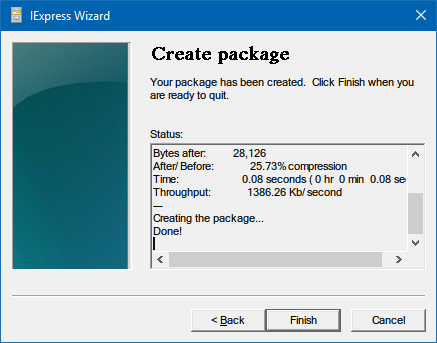
Kako ustvariti svoj namestitveni program EXE s pomočjo programa IExpress:
- Odprite poziv Run (Tipka Windows + R) in tip iexpress.exe za zagon čarovnika IExpress.
- Izberite Ustvari novo datoteko o direktivi o samem pridobivanju in kliknite Naslednji.
- Izberite Izvleči samo datoteke in kliknite Naslednji.
- Za ime paketa je varna izbira ime vaše aplikacije.
- Za poziv za potrditev izberite Brez poziva ali Uporabnik hitro s. Tako ali tako ni pomembno. Zaradi končnega uporabnika, tudi ena je vedno varna izbira.
- Za licenčno pogodbo oz. Pokaži licenco če želite, da končni uporabnik soglaša z nekakšno licenčno pogodbo za končnega uporabnika (EULA). Če ne, je dobro izbrati Ne prikaži licence.
- S klikom dodajte vse datoteke, ki jih želite videti nameščene Dodaj, brskanje do datotek in izbiranje vseh.
- Nadaljujte po čarovniku IExpress in izberite želene možnosti za Prikaži okno in Končano sporočilo poziva.
- Za ime paketa kliknite Brskaj, se pomaknite do mesta, kjer želite ustvariti namestitveni program EXE, in mu dajte ime. To je datoteka EXE, ki jo boste distribuirali končnim uporabnikom. Kliknite Naslednji.
- Na koncu izberite Shrani datoteko z direktivo o samo ekstrakciji (SED) če želite pozneje ustvariti spremenjen namestitveni program, na primer, ko ste popravili programsko opremo in potrebujete posodobljen namestitveni program. Če izberete Ne varčujte, potem boste morali skozi celoten postopek iz nič.
- Na Ustvari paket strani, kliknite Naslednji. Počakaj. Končano!
Upoštevajte, da ima IExpress nekaj čudov in težav. Ne dovoljuje vključevanja praznih imenikov. Če ima vaša namestitev podmape, podimeniki ne bodo vključeni. Če imate več datotek z istim imenom, tudi v ločenih imenikih, ustvarjanje namestitvenega programa ne bo uspelo.
Zaradi teh nenavad priporočamo, da namesto tega uporabite spodnjo metodo.
Priporočen način: Uporaba programa Inno Setup
Inno Setup je odprtokodni pripomoček Kaj je odprtokodna programska oprema? [MakeUseOf pojasnjuje]"Open source" je izraz, ki se v teh dneh veliko skriva. Morda veste, da so nekatere stvari odprtokodne, kot sta Linux in Android, a veste, kaj pomeni? Kaj je odprto ... Preberi več ki se aktivno razvija od leta 1997. Ustvarjena je bila delno kot odgovor na takratni podparpar InstallShield Express. Od takrat je postal ustvarjalec namestitvenih programov za tiste, ki jim ni treba raziskati lastniških možnosti.
Njegova največja privlačnost je njegova prilagodljivost. Inno Setup uporablja datoteke skripta s pripono ISS ("Inno Setup Script") za prilagoditev različnih vidikov namestitveni program: katere datoteke so vgrajene, kje se namestitev zgodi, ali ustvarite bližnjice, itd. Datoteke ISS uporabljajo podobno oblikovanje kot datoteke INI in jih je mogoče ustvariti s čarovnikom Inno Setup.
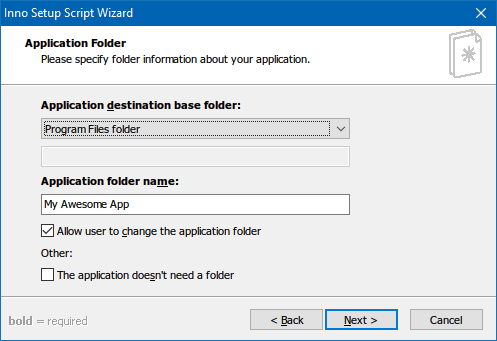
Kako ustvariti svojega namestitvenega orodja s pomočjo programa Inno Setup:
- Zaženite program Inno Setup Compiler.
- V pozivu za dobrodošlico izberite Ustvarite novo skriptno datoteko s čarovnikom za skripte.
- Vnesite ime in različico aplikacije. Po želji lahko vključite tudi podrobnosti o založniku aplikacij in spletnem mestu aplikacije. Kliknite Naslednji.
- Izberite Osnovna mapa cilja, ki privzeto uporabi programske datoteke. Vnesite Ime mape aplikacije, ki je ime glavnega imenika, kamor bodo šle vaše namestitvene datoteke. Kliknite Naslednji.
- Za Glavna izvršljiva datoteka aplikacije, brskajte in izberite glavno datoteko EXE, ki bo zagnala vašo aplikacijo. Če ne nameščate aplikacije, omogočite V programu ni glavne izvršljive datoteke. Nato dodajte datoteke in mape v svojo namestitev s pomočjo Dodaj datoteke… in Dodaj mape… gumbi. Kliknite Naslednji.
- Na strani Bližnji aplikacij pustite privzete vrednosti ali jih spremenite tako, da ustrezajo vašim željam. Vsi so samoumevni. Kliknite Naslednji.
- Na strani Dokumentacija aplikacije lahko pokažete na do tri datoteke TXT, ki bodo prikazane skozi postopek namestitve končnega uporabnika. Običajno bodo to LICENSE.TXT, INSTALL.TXT in README.TXT, vendar so lahko vse, kar želite. Kliknite Naslednji.
- Na strani Nastavitveni jeziki obdržite angleščina vendar lahko dodate toliko drugih jezikov, kot želite. Kliknite Naslednji.
- Na strani Nastavitve prevajalnika lahko prilagodite datoteko EXE namestitvenega programa:
> Izhodna mapa prevajalnika po meri je tam nameščena nastala datoteka EXE namestitvenega programa.
> Ime izhodne datoteke prevajalnika se imenuje datoteka EXE. Privzeta nastavitev je setup.exe.
> Ikona datoteke za nastavitev po meri je ikona, ki bo uporabljena za namestitev datoteke EXE. To mora biti datoteka ICO, ki jo lahko prenesi ali pretvori iz PNG Kako prilagoditi katero koli ikono v sistemu Windows 10Tukaj je opisano, kako spremeniti ikone v sistemu Windows 10, vključno s bližnjicami programa, mapami, vrstami datotek in še veliko več. Preberi več . - Nastavitveno geslo nepooblaščene uporabnike zaščiti pred uporabo vašega namestitvenega programa. Pustite prazno, da onemogočite to funkcijo.
- Kliknite Dokončaj. Ko ste pozvani, da sestavite nov skript, kliknite Da. Na poziv za shranjevanje skripta izberite Ne če je to enkratna namestitvena datoteka ali izberite Da če ga nameravate pozneje spremeniti ali posodobiti. Končano!
Prenesi — Inno Setup (Prost)
Kateri način je pravi za vas?
Če je vaša programska oprema izredno preprosta ali jo boste nameravali samo omejenemu številu ljudi, pojdite z metodo 7-Zip. To je enostavno, hitro in ne zahteva skoraj nobenega tehničnega znanja.
Če je vaša programska oprema nekoliko preprosta in želite končnim uporabnikom predstaviti pravega čarovnika za namestitev, pojdite z metodo IExpress.
Če je vaša programska oprema zapletena in imate veliko tehničnih izkušenj pod pasom, pojdite z metodo Inno Setup. Je najbolj prilagodljiv, najzmogljivejši in ne trpi zaradi težav, ki pestijo IExpress.
Kateri način boste uporabili? Ali obstajajo še kakšne druge metode, ki smo jih pogrešali? Sporočite nam v spodnjih komentarjih!
Kreditna slika: sdecoret, DaGa5 prek Shutterstock.com
Joel Lee ima B.S. na področju računalništva in več kot šest let izkušenj s pisanjem. Je glavni urednik za MakeUseOf.
